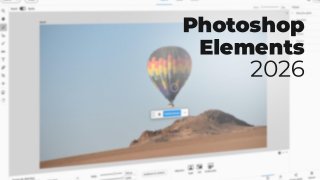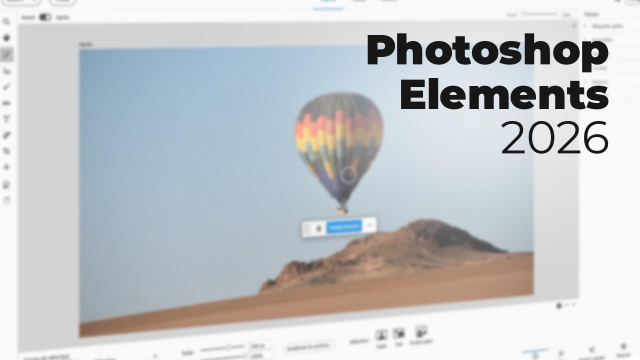Ajouter un ciel bleu automatiquement dans Photoshop Elements
Découvrez comment Photoshop Elements permet d'ajouter un ciel bleu à vos photos en un clic grâce à l'IA intégrée de détourage. Transformez instantanément des images aux ciels ternes en paysages impressionnants.
Importez, rangez et Classez vos photos








Les outils du mode rapide











Les fonctionnalités clés du mode rapide











Effet, texture et cadre du mode rapide





IA et automatisation










Modifications et Montages guidés









Templates






Les outils avancés







Caméra Raw
Publication





Détails de la leçon
Description de la leçon
Cette leçon vous guide à travers l'utilisation de la fonctionnalité Ajouter un ciel bleu disponible dans le mode rapide de Photoshop Elements. L'outil est pensé pour les photographes amateurs ou professionnels qui souhaitent sublimer des clichés dont le ciel est jugé inintéressant, blanc ou fade. Grâce à une intelligence artificielle avancée, le détourage entre le sujet (par exemple une dune, un animal ou une plante) et le ciel est réalisé avec une finesse remarquable, respectant parfaitement les contours et les détails, même dans les zones complexes telles que les queues d’animaux ou l’intérieur du feuillage.
La vidéo présente deux exemples concrets : une première image possédant déjà un ciel, mais peu attrayant, puis une seconde issue du parc national de Yellowstone dont le ciel d’origine était plat. Dans chaque cas, la fonctionnalité exécute le détourage sans faille et applique un ciel bleu standard rendant l’aspect final bien plus vivant. Néanmoins, il est précisé que cette automatisation implique d’accepter le ciel par défaut fourni par le module rapide ; pour accéder à une sélection plus large de ciels ou à des réglages plus avancés, le passage en mode guidé ou expert est nécessaire, ce qui requiert alors un détourage manuel.
En résumé, cette vidéo offre une démonstration concrète de l'efficacité de l'IA dans les tâches de retouche rapide, tout en signalant ses limites et en orientant vers des solutions plus personnalisables en fonction des besoins.
Objectifs de cette leçon
Permettre aux utilisateurs de substituer un ciel terne par un ciel bleu dynamique à l’aide de l’outil automatisé du mode rapide de Photoshop Elements, tout en comprenant les possibilités de l’intelligence artificielle pour le détourage et ses limites en matière de personnalisation.
Prérequis pour cette leçon
Disposer d’une connaissance de base de l’interface de Photoshop Elements et savoir ouvrir une image dans l’éditeur. Aucun prérequis technique approfondi en détourage ou montage n’est nécessaire pour exploiter l’outil présenté.
Métiers concernés
La technique abordée intéresse particulièrement les photographes professionnels, les graphistes, les chargé(e)s de communication visuelle, ainsi que les community managers ou éditeurs de contenu digital cherchant à améliorer l’impact visuel de leurs images.
Alternatives et ressources
D’autres solutions de retouche photo existent, telles qu’Adobe Photoshop (version complète), Luminar AI pour le remplacement automatique du ciel, ou GIMP pour un traitement manuel. Le mode guidé ou avancé de Photoshop Elements offre aussi une personnalisation accrue.
Questions & Réponses